
Ta programska oprema bo popravila pogoste napake računalnika, vas zaščitila pred izgubo datotek, zlonamerno programsko opremo, okvaro strojne opreme in optimizirala vaš računalnik za največjo zmogljivost. Zdaj odpravite težave z računalnikom in odstranite viruse v treh preprostih korakih:
- Prenesite orodje za popravilo računalnika Restoro ki je priložen patentiranim tehnologijam (patent na voljo tukaj).
- Kliknite Zaženite optično branje najti težave s sistemom Windows, ki bi lahko povzročale težave z računalnikom.
- Kliknite Popravi vse za odpravljanje težav, ki vplivajo na varnost in delovanje vašega računalnika
- Restoro je prenesel 0 bralci ta mesec.
Uporabniki prenosnikov predobro poznajo stres, ki je povezan s kopičenjem toplote v svojih strojih, kar lahko povzroči težave ne le njim samim, ampak tudi vsakemu prenosniku.
Ko se temperature v ohišju prenosnika povzpnejo do previsokih vrednosti, se na splošno poveča tudi tveganje za poškodbe pomembnih notranjih komponent naprave.
Eden najpogostejših vzrokov za pregrevanje je nabiranje prahu v prenosniku, oz neustrezno hlajenje, ki se ponavadi pokaže skozi zvok ventilatorjev, ki neprestano delujejo, kar lahko pomeni, da se prenosnik segreva in ne deluje, kot bi moral.
Nekateri znaki težav s pregrevanjem ali vročino in vzroki za to vključujejo igre, ki se ustavijo med igranjem, Windows se med uporabo ne odziva, oboževalci postanejo glasnejši saj se hitreje vrtijo, da odstranijo toploto, miška in tipkovnica se ne odzivata, pri zagonu prenosnega računalnika pa se lahko prikaže črn zaslon ali prikazana sporočila o napakah.
V skrajnih primerih se lahko pojavijo pogosti usodna izjema ali sporočila o napakah General Protection, odvisno od tega, kateri operacijski sistem Windows uporabljate, in so nepredvidljiva.
Ko se prenosnik med polnjenjem pregreje, to morda ne bo pravilno odprašilo praks, čeprav tega ne smemo izključiti. Včasih bi lahko dodali dodaten trdi disk, zaradi katerega napajalnik deluje močneje in ustvarja dodatno toploto, ki seva iz pogona in doda toploto tistemu, kar je že v ohišju. Sčasoma se ventilatorji upočasnijo in obrabijo.
Ta članek preučuje vzroke in rešitve, ko se prenosnik med polnjenjem pregreje.
POPRAVEK: Prenosnik se med polnjenjem pregreje
- Predhodni pregledi
- Pridobite hladilnik / hladilno ploščico za prenosnik
- Zaženite orodje za odpravljanje težav z napajanjem
- Spremenite načrt napajanja prenosnika
- Posodobite BIOS prenosnika
- Preverite, ali je BIOS nastavljen na hibridno
- Prepoznajte pokvarjene procese s pomočjo upravitelja opravil
- Preverite grafično kartico
1. Predhodni pregledi
Preden preizkusite katero koli spodnjo rešitev, preverite, ali so zračniki čisti in čisti. Včasih električne komponente prenosnika med delovanjem ustvarjajo toploto, ki lahko zlahka poškoduje iste komponente.
Prenosni računalniki imajo na dnu in na straneh zračnike za odvajanje toplote, ki omogočajo pretok zraka skozi ohišje. Če so ti blokirani, ventilator ne more pravilno ohladiti komponent, zato se vrtijo veliko hitreje. Če želite odstraniti prah, najprej izklopite prenosni računalnik, odstranite baterijo, odklopite napajalni kabel in nato s stisnjenim zrakom izprahujte prah iz območja znotraj odprtin. Ko je računalnik vklopljen, ga položite na trdo, ravno površino, pri čemer morajo biti prezračevalna območja neovirana. Uporaba prenosnega računalnika na krpi lahko ovira pretok zraka in povzroči pregrevanje.
Če imate v računalniku odprto veliko programske opreme, računalnik deluje močneje in ustvarja več toplote. Zmanjšajte količino toplote s povečanjem učinkovitosti računalnika.
- Preprečite zagon programske opreme ob zagonu računalnika.
- Ko končate z uporabo programov, zaprite programe.
- Odjavite se iz interneta, ko ne brskate aktivno po internetu.
- Če se računalnik med igranjem iger segreje, poskusite igrati igro z nižjo ločljivostjo in z zmanjšanimi grafičnimi nastavitvami.
Preverite tudi polnilnik, ker ima včasih lahko kratek stik in povzroči, da se prenosnik med polnjenjem pregreje.
- PREBERITE TUDI: 5 najboljših ohišij za vodno hlajenje za odpravljanje težav s pregrevanjem
2. Pridobite hladilnik / hladilno ploščico za prenosnik

Prenosni hladilnik naj bi zagotavljal dodatno pomoč pri hlajenju poleg tiste, ki jo že ima vaša naprava. Vendar morate dobiti pravi hladilnik, ker lahko težavo poslabša ali reši - napačni hladilniki poslabšajo stanje.
Pred teboj kupite hladilnik za prenosni računalnik ali hladilno blazinico, preverite in razumejte, kako zrak teče v prenosnik in iz njega, kajti veliko prenosnikov, na primer v hladnem zraku od spodaj, zato ne bo smiselno dobiti hladilnika, ki sedi na dnu prenosnika, kar pomeni, da se bo pospešil pregrevanje.
Če ima naprava pod sesalnimi rešetkami, si priskrbite hladilnik ali hladilno blazinico, ki bo hladen zrak vpihovala navzgor in v stroj. Druga možnost je, da dobite pasivni hladilnik, ki ne bo porabil veliko energije, ampak samo absorbira toploto.
3. Zaženite orodje za odpravljanje težav z napajanjem
To se naredi za prilagoditev nastavitev napajanja računalnika, saj preverja stvari, kot so nastavitve časovne omejitve prenosnika, ki določajo tudi, kako dolgo naprava čaka, preden izklopi zaslon monitorja ali preide v stanje spanja način. Prilagajanje nastavitev napajanja pomaga prihraniti energijo in podaljša življenjsko dobo baterije.
- Kliknite Start in vnesite Odpravljanje težav v iskalni vrstici
- Izberite Odpravljanje težav
- Pojdi do Poiščite in odpravite druge težave

- Kliknite Moč
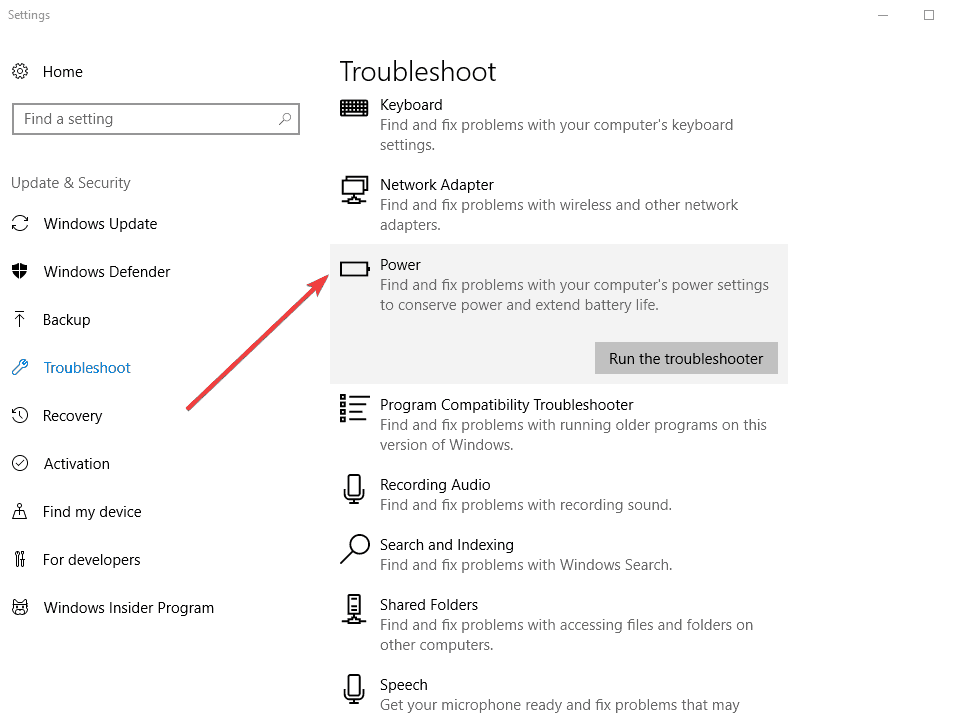
- Kliknite Run orodje za odpravljanje težav
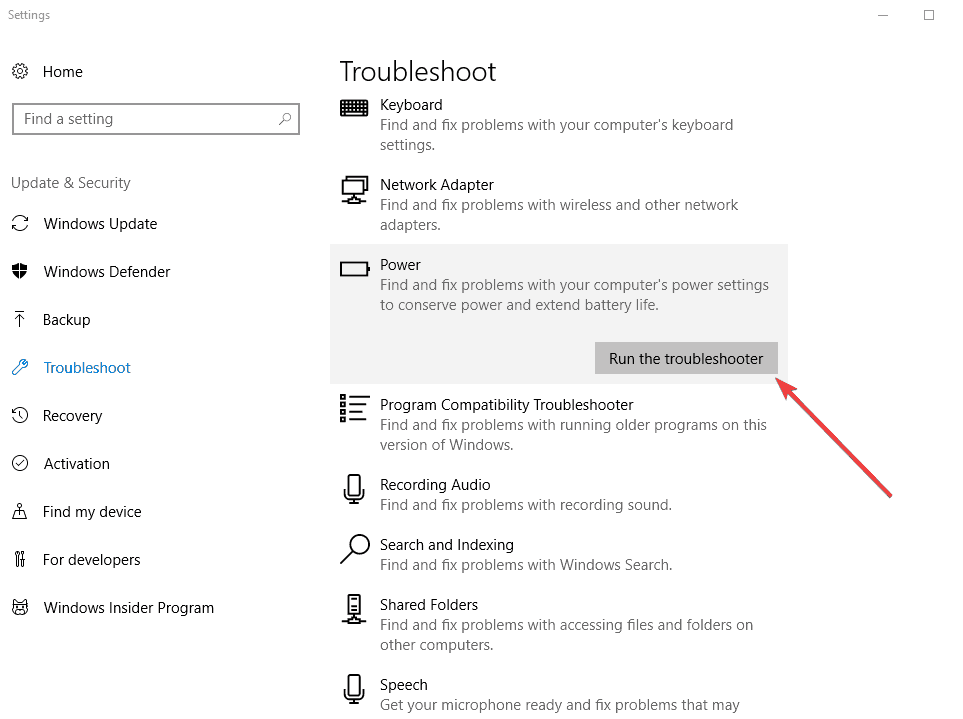
- PREBERITE TUDI: Kako odpraviti težave z napajanjem v sistemu Windows 10
4. Spremenite načrt napajanja prenosnika
Zaženite sistemsko skeniranje, da odkrijete morebitne napake

Prenesite Restoro
Orodje za popravilo računalnika

Kliknite Zaženite optično branje najti težave s sistemom Windows.

Kliknite Popravi vse odpraviti težave s patentiranimi tehnologijami.
Zaženite optično branje računalnika z orodjem za popravilo Restoro in poiščite napake, ki povzročajo varnostne težave in upočasnitve. Po končanem skeniranju bo postopek popravljanja poškodovane datoteke zamenjal s svežimi datotekami in komponentami sistema Windows.
Načrt porabe je zbirka nastavitev strojne opreme in sistema, s katerimi lahko upravljate, kako prenosnik uporablja in varčuje z energijo, hkrati pa varčuje z energijo, poveča zmogljivost sistema ali uravnoteži varčevanje z energijo izvedba.
Privzeta načrta sta uravnoteženi in varčevanje z energijo, ki v idealnem primeru ustrezata potrebam večine ljudi, vendar lahko spremenite nastavitve obstoječih načrtov in ustvarite svoje.
- Kliknite Start in izberite Nadzorna plošča
- Kliknite Moč možnost
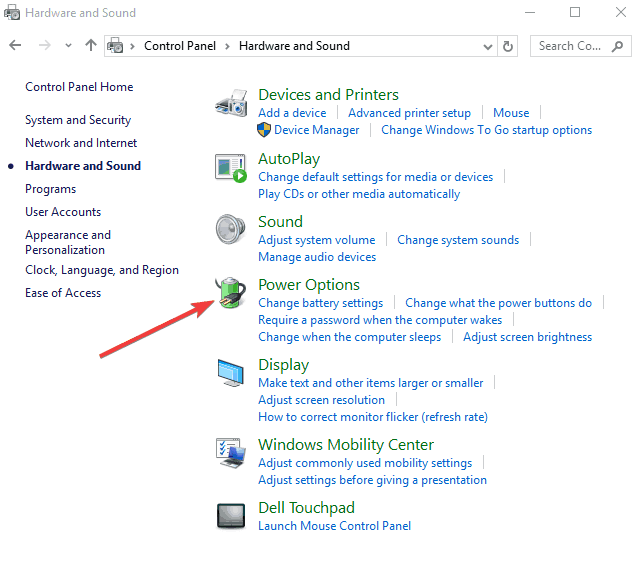
- Pojdite na levo ploščo in kliknite Ustvarite načrt napajanja
Če pogosto pustite prenosni računalnik vklopljen, ko ga zapustite, nato spremenite nastavitev moči, da se vklopi če monitorja ne uporabljate, lahko računalnik deluje hladneje temperatura.
5. Posodobite BIOS prenosnika
Ena glavnih funkcij BIOS-a je spremljanje temperature in prilagajanje delovnih pogojev. Čeprav je zvok ventilatorja, ki deluje ves čas, lahko moteč, je morda prvi namig, da vaš računalnik deluje čim bolj učinkovito. Če želite, da računalnik deluje čim bolj učinkovito in učinkovito, posodobite BIOS prenosnega računalnika.
Ko se prenosniki sprostijo, se lahko distribuira posodobljeni BIOS za upravljanje ventilatorja, obremenitve procesorja in drugih komponent naprave. Če želite vedeti, ali obstaja najnovejša posodobitev BIOS-a, določite trenutno različico, nameščeno v prenosniku, in preverite, ali je na voljo novejša različica.
- PREBERITE TUDI: Popravek: Baterija prenosnika se v sistemu Windows 10 ne polni
6. Preverite, ali je BIOS nastavljen na hibridno
Ta funkcija omogoča prenosniku, da črpa energijo iz akumulatorja, ko naprava potrebuje več energije, kot jo lahko zagotovi izmenični tok - to je lahko oblikovna napaka ali pa ima vaš prenosnik preprosto poceni dele. Toda hibridno polnjenje vam bo resnično skrajšalo življenjsko dobo baterije.
Poskusite onemogočiti vedenje hibridne baterije v sistemskem BIOS-u in preverite, ali to pomaga - če vam pomaga, zamenjajte AC z AC z večjo zmogljivostjo.
7. Prepoznajte pokvarjene procese s pomočjo upravitelja opravil
Stalna obremenitev procesorja lahko povzroči pregrevanje prenosnika med polnjenjem, saj povzroči kopičenje toplote, zaradi česar ventilatorji neprekinjeno delujejo, da ohranijo delovne temperature. To vročino lahko povzroči poškodovana programska oprema ali zlonamerna programska oprema, ki porabi čas procesorja med 1 in 100 odstotki CPU.
- Zaprite vse odprte programe in shranite svoje delo.
- Pritisnite CTRL + ALT + IZBRIŠIin nato kliknite Zaženite upravitelja opravil ali Upravitelj opravil, da odprete upravitelja opravil sistema Windows, odvisno od vaše različice sistema Windows.
- Izberite Procesi zavihek
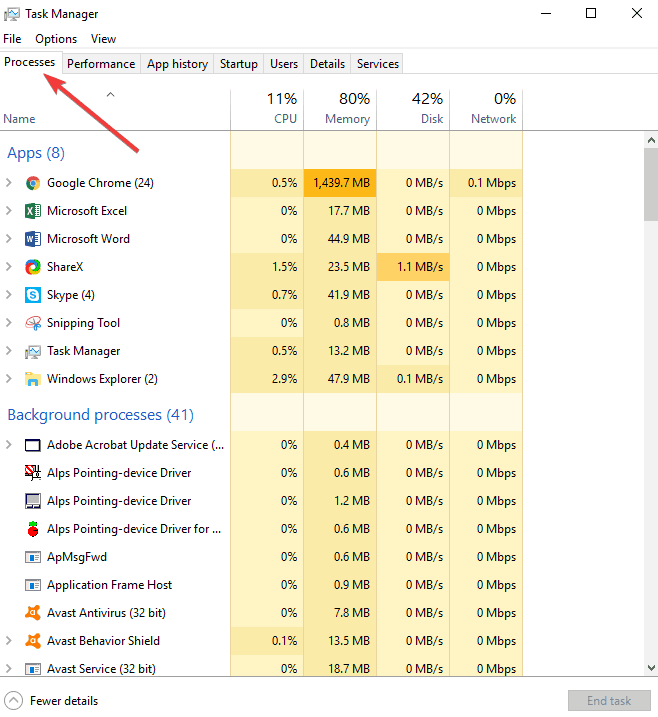
- Kliknite CPU glava stolpca za razvrščanje procesov po obremenitvi procesorja
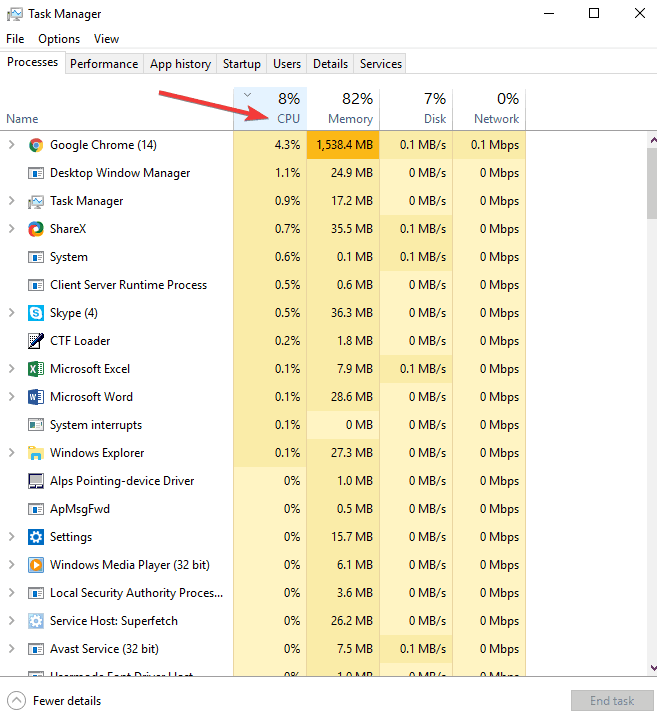
- Preglejte seznam sumljivih procesov. Izberete lahko tudi določen postopek in po internetu poiščete več informacij o njem v drugih poročilih, ki predlagajo načine za rešitev težave.
Če nobena od teh rešitev strojne opreme ne pomaga, če se prenosnik med polnjenjem pregreje, lahko poskusite popraviti nekaj naslovov zmogljivosti in uporabe vašega prenosnika, vendar bi to pomenilo opustitev zmogljivosti prenosnika namesto ohranjanja strojne opreme sama.
V tem primeru lahko zmanjšate svetlost zaslona ali zmanjšate hitrost procesorja, ker je podtikanje v BIOS-u, lahko pa ga upravljate tudi s programskimi orodji.
- PREBERITE TUDI: Surface Book se pregreje po namestitvi sistema Windows 10 [Fix]
8. Preverite grafično kartico
Nekateri uporabniki so ugotovili, da se je pri pregrevanju prenosnika med polnjenjem izkazala težava z GPU ali grafično kartico, ki se preveč segreje (ne zaradi umazanije, prahu ali zamašenih zračnikov). V nekaterih primerih je okolje, v katerem uporabljate stroj, lahko zelo vroče, zato lahko, če ga uporabljate v klimatizirani sobi, deluje povsem v redu.
Če vaša soba ni klimatizirana, lahko onemogočite grafično kartico ali grafični procesor in prisilite prenosnik, da uporabi svojo lastno grafično kartico Intel. To sicer morda ne bo uspelo vsem, vendar je vredno poskusiti.
Gonilnik grafične kartice lahko tudi odstranite in znova namestite iz Upravitelj naprav ali s spletnega mesta proizvajalca (za kartico) in preverite, ali pomaga.
Drug trik, ki so ga uporabniki omenili, je, da odprete nadzorno ploščo grafične kartice, kliknete ikono Display GPU Activity (Aktivnost GPU) na obvestilni plošči in si ogledate vse programe, ki uporabljajo GPU. Odklopite in znova priključite ter preverite, kaj prikazuje. Če dobite program z imenom wabmig.exe, ga lahko izbrišete in prenosnik se bo HITRO ohladil!
Ste že poskusili katero od teh rešitev in so delovale? Ali pa imate druge predloge, ki so vam ustrezali in niso tukaj navedeni? Sporočite nam, tako da pustite komentar v spodnjem oddelku.w
POVEZANE ZGODBE ZA OGLAŠEVANJE:
- Popravek: Windows 10 se naključno znova zažene
- Popravek: računalnik se nato polni
- 5 najboljših hladilnih ohišij ATX za nadzor temperature računalnika
 Še vedno imate težave?Popravite jih s tem orodjem:
Še vedno imate težave?Popravite jih s tem orodjem:
- Prenesite to orodje za popravilo računalnika ocenjeno z odlično na TrustPilot.com (prenos se začne na tej strani).
- Kliknite Zaženite optično branje najti težave s sistemom Windows, ki bi lahko povzročale težave z računalnikom.
- Kliknite Popravi vse odpraviti težave s patentiranimi tehnologijami (Ekskluzivni popust za naše bralce).
Restoro je prenesel 0 bralci ta mesec.
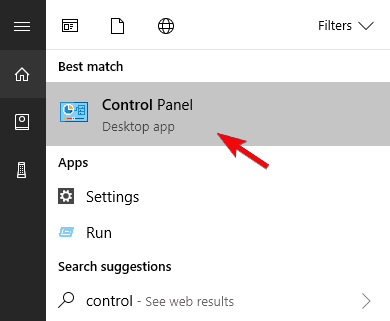
![Pomikanje Magic Mouse 2 ne deluje v sistemu Windows 10 [EXPERT FIX]](/f/d7345f5a8d5fb5c23c5c203d9950e7e2.png?width=300&height=460)
